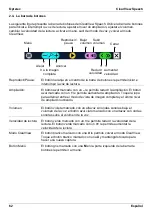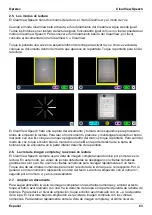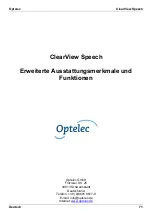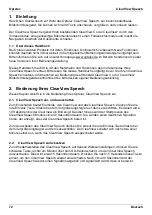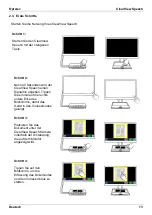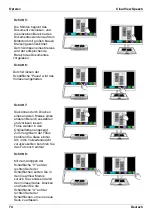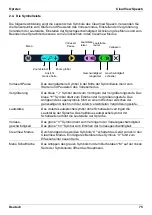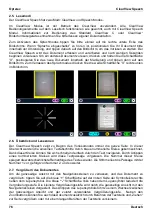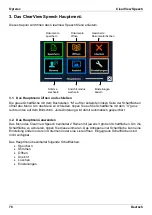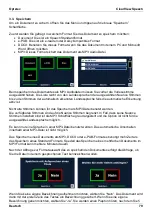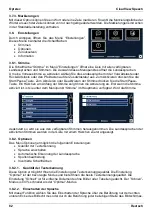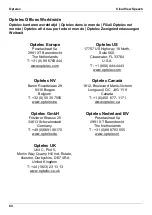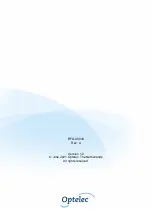Optelec
ClearView Speech
76
Deutsch
2.5. Lesemodi
Der ClearView Speech hat zwei Modi: ClearView und Speech Modus.
Im ClearView Modus ist der Betrieb des ClearView unverändert. Alle ClearView
Bedienungselemente auf dem Lesetisch funktionieren wie gewohnt, auch mit ClearView Speech
Modul. Informationen zur Bedienung des Standard ClearView C oder ClearView
+
Bildschirmlesegerätes entnehmen Sie bitte dessen eigener Dokumentation.
Zum Aktivieren des Sprachmodus tippen Sie bitte einmal auf die rechte untere Ecke des
Bildschirms. Wenn “Sprache eingeschaltet” zu hören ist, positionieren Sie Ihr Dokument bitte
innerhalb der Umrandung, und tippen danach auf den Bildschirm, um das Vorlesen zu starten. Der
ClearView Speech wird das Dokument erfassen und verarbeiten und nach wenigen Sekunden
beginnen vorzulesen. Um ein anderes Dokument zu lesen, drücken und halten Sie die Schaltfläche
“X”, positionieren Sie das neue Dokument innerhalb der Markierung und tippen dann auf den
Bildschirm. Zum Verlassen des Sprachmodus drücken Sie die weiße Schaltfläche “X” rechts unten
im Bildschirm.
2.6. Überblick und Lesezonen
Der ClearView Speech zeigt zu Beginn des Vorlesemodus immer die ganze Seite. In dieser
Übersicht werden die einzelnen Textabschnitte durch blaue nummerierte Kreise gekennzeichnet.
Dank dieser Kreise können Sie sich schnell und einfach durch den Text navigieren. Durch Antippen
eines nummerierten Kreises wird diese Textpassage vorgelesen. Die Nummer dieser Kreise
spiegelt die wahrscheinlichste Reihenfolge des Textes wieder. Die Stimme liest die Passage mit der
Nummer 1 vor, gefolgt von Nummer 2, und so weiter.
2.7. Vergrößern des Dokumentes
Um die ganzseitige Ansicht mit den Navigationskreisen zu verlassen, und das Dokument zu
vergrößern, tippen Sie auf die blaue “
+
”
Schaltfläche auf der linken Seite der Symbolleiste rechts
neben dem Lupensymbol. Die blaue
“-”
Schaltfläche links neben dem Lupensymbol reduziert die
Vergrößerungsstufe. Die kleinste Vergrößerungsstufe wird durch die ganzseitige Ansicht mit den
Navigationskreisen dargestellt. Das Antippen des Lupensymbols führt zu einem Wechsel zwischen
der ganzseitigen Ansicht und der zuletzt verwendeten Vergrößerungsstufe. Neben den
Zoombuttons können Sie auch das Dokument zusätzlich durch Berühren der Textstelle und „Ziehen“
zur Seite vergrößern oder mit einem langen Berühren der Textstelle verkleinern.
Summary of Contents for ClearView Speech
Page 2: ......
Page 87: ......
Page 88: ...RFD 05944 Rev A Version 1 0 June 2021 Optelec The Netherlands All rights reserved...